2 совета для продуктивной и безопасной работы в Safari
Разное / / February 12, 2022
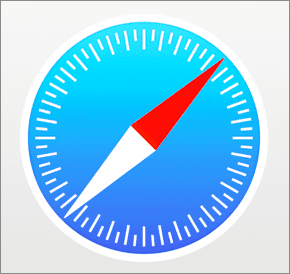
Когда Apple выпустила OS X Mountain Lion, одним из приложений, претерпевших наибольшие изменения, было
Safari, собственный веб-браузер Apple
. Это приложение теперь значительно улучшено по сравнению с его предшественниками благодаря ряду функций, которые Apple добавила в него, чтобы сделать жизнь пользователей проще.
Однако не все эти функции настолько полезны или приветствуются, как хотелось бы думать Apple. На самом деле, пара из них может быть раздражающей и не слишком безопасной.
Давайте посмотрим на них и на то, как вы можете отключить их навсегда.
Отключите функцию масштабирования Safari, аналогичную iOS.
Среди различных новых функций, которые получило приложение, одна из самых интересных связана с Сафари на iOS, который позволяет увеличивать и уменьшать масштаб веб-сайтов двойным касанием.

Дважды коснитесь трекпада вашего Macbook во время навигации по веб-сайту в Safari, и браузер увеличит выбранный контент. То же самое применимо, если у вас есть Magic Mouse или Magic Trackpad и вы дважды нажимаете на них.
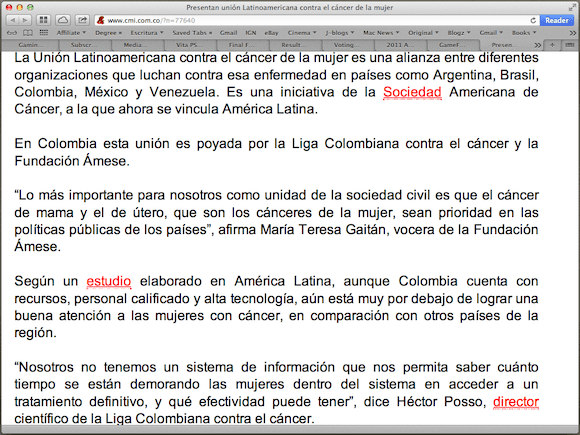
Теперь, хотя иногда это может быть удобно, лично я обнаружил, что по большей части это раздражает, особенно потому, что его можно очень легко вызвать случайно.
Чтобы отключить эту функцию, откройте Настройки панели на вашем Mac и нажмите на устройство, которое вы используете для навигации (трекпад, Magic Mouse или Magic Trackpad).

Оказавшись там, выберите вкладку, соответствующую Укажи и щелкни или его эквивалент. Там обязательно снимите отметку Умный зум флажок, и функция масштабирования в Safari будет окончательно отключена.
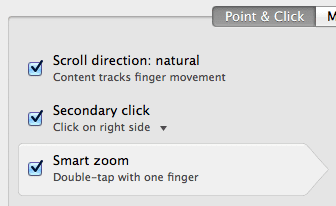
Выборочное удаление паролей, хранящихся в Safari
Еще одна очень полезная функция Safari заключается в том, что он может хранить ваши пароли для каждого сайта, на который вы заходите. Однако бывают случаи, когда информация слишком конфиденциальна, чтобы хранить ее, или, возможно, вы просто случайно сохранили ее.
К счастью, есть способ избавиться от всех паролей, которые вы не хотите хранить в Safari, в каждом конкретном случае, поэтому вам не нужно беспокоиться об удалении всего вашего пароля. база паролей.
Вот как это сделать.
Откройте Safari на своем Mac и в его главном меню в строке меню выберите Настройки…
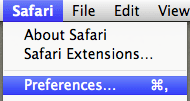
Затем на панели настроек нажмите кнопку Пароли вкладка Там вы увидите список всех веб-сайтов, для которых Safari сохранил вашу регистрационную информацию. Чтобы удалить пароли с любого конкретного сайта, который вы хотите, просто выберите его и нажмите кнопку Удалять кнопка.
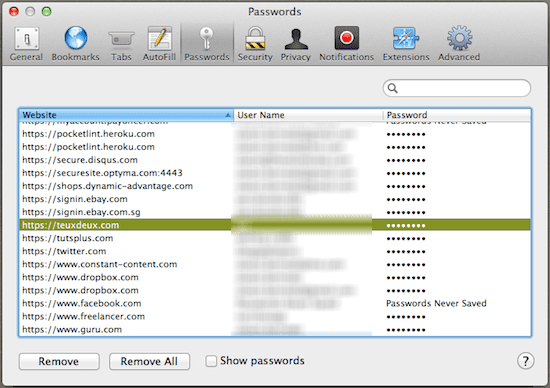
Классный совет: Если вы забыли какой-либо из своих паролей, вы можете перейти на эту панель и скопировать его, щелкнув по нему правой кнопкой мыши. Вам нужно будет ввести свой пароль администратора, чтобы иметь возможность сделать это, конечно.
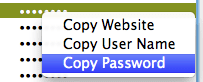
Так вот они у вас есть. Как видите, не все функции положительные, и в данном случае, поскольку речь идет о веб-браузере, они могут быть очень неудобными. Но, к счастью, вы можете найти не только это, но и несколько других руководств по Guiding Tech, которые сделают вашу техническую жизнь намного проще. Наслаждаться!
Последнее обновление: 03 февраля 2022 г.
Вышеупомянутая статья может содержать партнерские ссылки, которые помогают поддерживать Guiding Tech. Однако это не влияет на нашу редакционную честность. Содержание остается беспристрастным и аутентичным.



